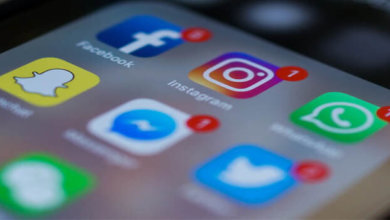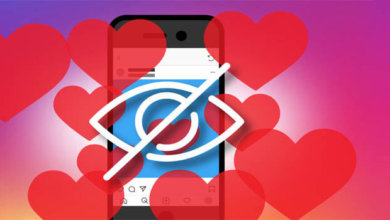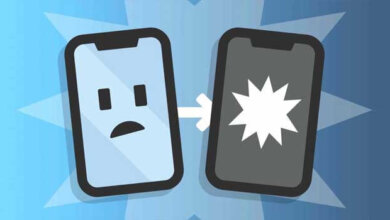如何修復iPhone上的iCloud身份驗證錯誤,無法登入iCloud

在iPhone 12上使用iCloud時遇到問題?如果是這樣,那麼這篇文章是給你的。請隨意瀏覽此頁面並獲取有關如何處理iCloud問題的資訊,尤其是在嘗試在新iPhone上登入iCloud時出現的“iCloud身份驗證錯誤”。你還可以將給定的解決方案應用於其他相關錯誤,例如“無法連接到iCloud”、“iCloud數據未同步”、“應用程式未保存在iCloud中”、“不支援的Apple ID”或卡在iCloud簽名上。所以繼續讀吧。
在繼續之前,請隨意瀏覽我們的故障排除頁面,找到其他蘋果裝置其他問題的潜在解決方案。如果你的iPad在我們支持的裝置清單中,那麼你可以訪問其專用的故障排除頁面,找到需要幫助處理的問題。如果需要,你可以參考或使用我們提供的解決方案和解決方案。如果你希望得到我們的直接幫助,請在評論留下回復與我們聯繫。
排除iPhone上的iCloud身份驗證錯誤
響iCloud等蘋果服務的錯誤可能是由於意外的伺服器停機以及定時的伺服器器維護造成的。要檢查iCloud伺服器是否已啟動,請轉到Apple支援狀態頁,查看iCloud伺服器的當前狀態。如果狀態指示燈為綠色,則表示伺服器已啟動並可用。否則,它目前有一些問題,因此不可用。如果是後者,那你就沒什麼可做的了,因為問題出在蘋果伺服器上。因此,你別無選擇,只能等待並在其他時間嘗試使用iCloud,可能在一個小時後。如果服務已啟動,但在嘗試在新iPhone上使用iCloud時仍然遇到iCloud身份驗證錯誤,可以嘗試以下任何解決方案來消除可能的原因。
第一個解決方案:再次登入你的iCloud帳戶
如果第一次嘗試登入iCloud帳戶時出現身份驗證失敗或類似錯誤,則很可能是你輸入了錯誤的憑據。在這種情況下,你可能需要考慮通過輸入正確的Apple ID和密碼來重新登入。儘管你認為你輸入了正確的憑據,但你可能弄錯了,從而導致iCloud身份驗證錯誤或登入失敗。要清除此問題,請按照以下步驟對你的iCloud帳戶重新執行登入過程:
- 打開瀏覽器應用程式,然後輸入appleid.apple.com在地址欄中。這樣做會把你轉到蘋果的登入頁面。
- 在給定的文字欄位中輸入正確的Apple ID或iCloud憑據。
- 按一下向右箭頭按鈕繼續使用你輸入的憑據登入。
如果你輸入了正確的Apple ID密碼,你也可以使用提供的密碼重置連結(忘記Apple ID或密碼)重置密碼。
或者,你可以通過以下步驟直接從iPhone設定註銷iCloud帳戶:
- 在主荧幕上,按一下設定。
- 選擇你的Apple ID標籤。
- 向下滾動至荧幕底部,然後輕按“註銷”。這樣做將使你從Apple ID/iCloud、iTunes和App Store帳戶註銷。
- 輸入你的Apple ID密碼,然後點擊“關閉”繼續。
- 你可以選擇打開要在設備上保留副本的數據。
- 然後點擊“註銷”兩次,確認你要註銷iCloud。
成功註銷iCloud帳戶後重新啟動iPhone,然後繼續執行以下步驟重新登入:
- 轉到主荧幕,然後按一下設定。
- 輕觸該選項可登入到你的iPhone。
- 輸入你的蘋果ID和密碼。
- 如果你已使用雙因素身份驗證設定帳戶,請輸入發送到指定設備的六位數驗證碼。
然後按照荧幕上的其他說明完成登入過程。
第二種解決方案:重啓或軟重置iPhone11
如果你以前能在iPhone上使用iCloud服務,突然發現一個身份驗證錯誤,那可能是由於你的裝置上發生了一些隨機的系統錯誤。要消除這些隨機缺陷,只需通過以下步驟重新啟動或軟重置iPhone:
- 同時按住側面和音量增大按鈕幾秒鐘。
- 當滑動到電源關閉欄出現時,鬆開兩個按鈕。
- “滑動來關機”關閉裝置。
- 大約30秒後,按住側面按鈕,然後在蘋果標誌出現時釋放。
如果你的iPhone顯示卡在身份驗證錯誤上,那麼必須執行強制重啓。此方法用於重新啟動無響應或凍結的iPhone。它的工作原理與軟重置相同,當涉及到糾正小的軟體錯誤時,不會造成永久性的資料丟失。如果你需要強制重新啟動iPhone,請遵循以下步驟:
- 快速按下然後鬆開音量增大按鈕。
- 快速按下然後鬆開音量降低按鈕。
- 最後,按住側面按鈕,直到蘋果標誌出現。
當你看到蘋果標誌時,你可以鬆開側面的按鈕,然後等待你的手機完成啟動程式。
第三種解決方案:重繪你的網絡連線
在你的裝置上使用iCloud服務時,隨機的網絡連線問題也會觸發類似的錯誤。如果你的手機上網速度慢、斷斷續續或完全沒有連線,通常會出現這種情況。如果這只是一個小問題,重繪你手機上的網絡連線會有幫助。有很多方法可以做到這一點。最簡單的方法如下:
關閉和打開Wi-Fi。打開iPhone上的Wi-Fi開關還可以幫助解決影響無線功能和線上應用程式的小問題。這樣可以快速重繪手機的Wi-Fi系統,從而消除任何現有的連線錯誤如下:
- 從主荧幕點擊設定。
- 選擇Wi-Fi。
- 輕觸Wi-Fi開關至關閉位置。
- 大約30秒後,再次輕觸開關以重新打開Wi-Fi。
- 等待iPhone重新連接到Wi-Fi網絡,然後再次嘗試啟動Messenger以查看問題是否已解决。
執行飛航模式技巧。另一個簡單的老把戲被用來糾正各種無線連線問題,這些問題導致線上應用程式在iPhone上崩潰或停止運行,這就是所謂的飛航模式技巧。它的工作原理是同時重啓手機的無線功能。具體做法如下:
- 從主荧幕點擊設定。
- 選擇飛航模式。
- 輕觸開關打開飛航模式式。同時關閉iPhone的無線訊號。
- 打開飛航模式時,重新啟動/軟重置iPhone。
- 然後返回設定->飛航模式選單。
- 撥動開關再次關閉飛航模式。
等待iPhone重新建立無線訊號。一旦它重新聯機,請使用iCloud重試,看看錯誤是否消失。
第四種解決方案:安裝新的iOS更新來修復iPhone11 Pro上的iCloud身份驗證錯誤
如果網絡連線沒有問題,請嘗試檢查裝置上是否有可用的固件更新。安裝這些更新也是解决手機上現有錯誤(包括iCloud身份驗證和相關錯誤)的關鍵。以下是如何檢查iPhone 11 Pro上的OTA更新:
- 從主荧幕打開設定應用程式。
- 選擇“一般”。
- 輕觸Software Update(軟體更新)。
如果有新的iOS版本可用,你將看到更新通知。閱讀並查看這些資訊,然後按照給定的說明下載並在你的iPhone上安裝更新。
第五種解決方案:重置iPhone的網路設定
為了消除可能導致iCloud服務出現問題的所有網路相關問題,重置iPhone11 Pro上的網路設定可以作為最後的選擇之一。通過此重置,你可以删除任何無效的網路配置以及相關的錯誤。這不會影響記憶體中保存的任何數據,因此不會遺失任何單個數據。但是,iPhone上保存的所有連線(如Wi-Fi網路、藍牙裝置、手機設定和網路自定義)將被删除。如果你希望繼續,則可以通過以下步驟:
- 在主荧幕上,點擊設定。
- 選擇“一般”。
- 向下滾動並點擊重置。
- 按一下給定選項中的“重置網路設定”。
- 如果提示繼續,請輸入你的密碼。
- 再次點擊“重置網路設定”確認操作。
等待你的手機完成重置其網路設定,然後在完成後重新啟動。別忘了重新啟用必要的功能,包括Wi-Fi、藍牙和蜂窩數據連線,以便你可以在手機上再次使用它們。
最後的辦法:清除你的iPhone並將其設定為新的(出廠設定)
如果你是iPhone,在應用了所有以前的方法之後仍然提示同樣的iCloud認證錯誤,那麼你很有可能正在處理一個複雜的系統錯誤。因此,這表示你需要執行進階的解決方案。在最後一個選項中(如果你想進一步排除故障)是出廠復位。這將删除iPhone中的所有內容,然後恢復其出廠預設設定。這樣你就可以在你的iPhone上設定所有的東西,包括iCloud帳戶。但是在你繼續之前,一定要備份你所有保存在手機記憶體上的重要檔案,這樣你以後仍然可以恢復並再次使用它們。準備就緒後,你可以通過以下步驟進行出廠重置:
- 在主荧幕上,按一下設定。
- 按一下給定選項中的“一般”。
- 向下滾動至荧幕底部,然後點擊重置。
- 選擇此選項可删除所有內容和設定。
- 如果出現警告訊息,請點擊“删除iPhone”繼續。
- 請輸入你的密碼以繼續。
- 輕觸Erase iPhone兩次以確認。
出廠重置完成後,你的iPhone將自動重新啟動。重新啟動時,所有出廠預設設定都將恢復。要再次使用手機,你需要將其設定為新的。只需使用啟動嚮導自動設定你的iPhone即可。
你的iPhone上仍然出現iCloud身份驗證錯誤?
如果上述步驟都無法解决問題,並且你的iPhone仍然出現iCloud身份驗證錯誤,那麼你最好將其陞級到iCloud支援部門,以進一步幫助你解决帳戶問題。如果有必要,你可以要求他們重置你的蘋果ID密碼。
聯繫我們
我們致力於幫助我們的讀者解决他們手機的問題,並學習如何正確使用他們的裝置。因此,如果你有其他問題,你可以訪問我們的故障排除頁面,這樣你就可以自己查看我們已經發佈的包含常見問題解決方案的文章。
點擊星星給它評級!
平均評級 4.5 / 5. 計票: 2